Это не под силу ни одному дизайнеру одежды. А нам - совсем несложно. Будем создавать одежду из воды! 
Шаг 1. Создайте новый документ размером 960рx х 1280px, в котором создайте новый слой и заполните его цветом #909090. Примените стиль слоя Наложение градиента\Gradient Overlay, с нижеприведенными настройками. Кликнем по стилю Наложение градиента\Gradient Overlay на палитре слоёв и из выпадающего списка выберите Образовать слой (Create Layer). Далее, зажимаем клавишу Alt, и на палитре слоев подводим курсор к границе слоев "Слой1» (Layer 1) и «Градиентная заливка 1» (Layer 1's Gradient Fill) (курсор при этом изменит вид) и делаем щелчок. Этим действием мы избавимся от обтравочной маски.
«Слой1» переместите поверх всех слоев и измените его режим наложения на Перекрытие (Overlay) с непрозрачностью (Opacity) в 75%. Далее, примените к слою фильтр: Фильтр>Шум>Добавить шум (Filter>Noise>Add Noise) с параметрами: количество (Amount) 5,5, по Гауссу, монохромный и Фильтр>Резкость>Резкость (Filter> Sharpen>Sharpen) примените дважды. Переименуйте существующие слои: «Градиентная заливка 1» в "background gradient" и «Слой1» в "background shrapen". Поместите эти два слоя в группу и назовите группу "background".
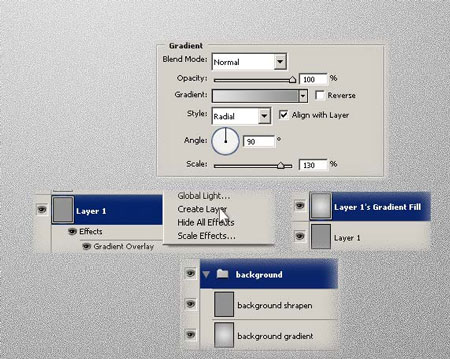
Шаг 2. Выбранное нами изображение девушки-модели находится здесь. Прежде всего, необходимо отделить модель от фона. Мы это сделали, применив инструмент «Перо» (Pen Tool (P)) и фильтр «Извлечь» (Filter\ Extract (Alt+Ctrl+X)) для выделения волос модели. Вы можете воспользоваться другим , наиболее удобным для вас способом выделения. Перенесите полученной выделение в новый слой нашего документа и назовите слой "Lady". 
Шаг 3. Будем избавляться от нижней части купальника. Для этого, создайте новый слой, загрузите в него выделение слоя "Lady" (Ctrl+ клик по миниатюре слоя), и инструментом «Штамп» (Clone Stamp Tool (S)) начните клонировать, зажав клавишу Alt, участки тела, как показано на рисунке: 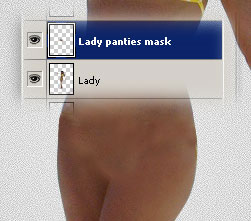
Шаг 4. Теперь откроем изображение водного всплеска. Вы можете использовать любое другое изображение с водными брызгами. Инструментом Прямоугольное выделение (Rectangular Marquee Tool (M)) выделите верхнюю часть изображения брызг и перенесите на наш документ. Затем, нажатием клавиш (Ctrl+T) активируйте инструмент Свободная трансформация (Free Transform), и трансформируйте выделение, как показано ниже: 
Назовите вновь образованный слой "dress".
Шаг 5. Инструментом Волшебная палочка (Magic Wand Tool (W)), с допуском (Tolerance)- 5, удалите фон. Оставшиеся синие точки удалите Ластиком (Eraser Tool (E)).

Шаг 6. Для слоя "dress" установите режим наложения - Свечение (Luminosity) и примените фильтр: Фильтр>Пластика (Filter>Liquify (Shift+Ctrl+X)), чтобы сделать всплеск воды более похожим на юбку. Используйте в работе инструмент фильтра Деформация (Wrap Tool (W)) 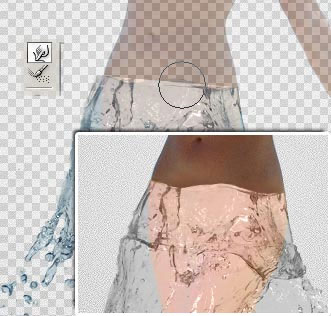
Шаг 7. Продублируйте слой "dress" и установите для дубликата слоя режим наложения Перекрытие (Overlay) и непрозрачность (Opacity) 40%. Сделайте активным слой "dress" и загрузите в него выделение слоя "Lady". Инструментом Затемнитель (Burn Tool (O)) художественно затемните ноги, экспериментируя с настройками инструмента Затемнитель. 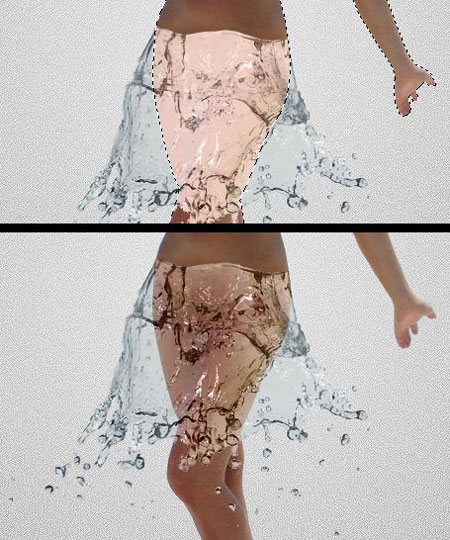
Шаг 8. Инструментом Резкость (Sharpen Tool (R)), меняя размер кисти, прорисуйте водяную юбку на слое "dress" – в результате, вода будет выглядеть естественнее. 
Вот , что у нас получилось: 
До встречи на новых уроках!
| 
